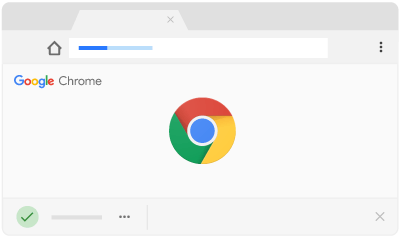
สำหรับผู้ใช้ Google Chromeการดาวน์โหลดไฟล์บน Google Chrome นั้นให้ประสบการณ์ที่แตกต่าง นอกเหนือจากความจริงที่ว่าสามารถบันทึกและเปิดไฟล์ที่ดาวน์โหลดบน Chrome (หรือเปิดโดยตรงจากแอปพลิเคชันที่เกี่ยวข้อง)
มีหลายครั้งที่เราเห็นด้วยกับการดาวน์โหลดหลายครั้งบนเบราว์เซอร์ของเรา แน่นอนว่า Chrome เป็นเบราว์เซอร์ ดังนั้นจึงอนุญาตให้ดาวน์โหลดได้หลายครั้ง ไม่ใช่แบบที่ผู้ใช้คุ้นเคย
ที่เกี่ยวข้อง
- iPhone ไม่สามารถรับสายหรือส่งข้อความ นี่คือวิธีแก้ไขที่แท้จริง
- 10 ซอฟต์แวร์ทำความสะอาดที่ดีที่สุดสำหรับ Mac ของคุณ
- วิธีแก้ไข “iMessage กำลังรอการเปิดใช้งาน”
- วิธีแก้ไขไม่มีข้อความหรือข้อความแจ้งเตือนหรือเสียงแจ้งเตือนบน iPhone
- วิธีคืนคีย์บอร์ด Emoji บน iPhone ของคุณ
สิ่งนี้ทำให้ผู้ใช้เลือกเบราว์เซอร์อื่นเป็นเบราว์เซอร์ที่เลือกเมื่อต้องการดาวน์โหลดไฟล์หลายไฟล์ ไม่ได้หมายความว่า Google Chrome จะทำสิ่งเดียวกันไม่ได้
หมายความว่า Google Chrome กำลังใช้มาตรการรักษาความปลอดภัยกับการดาวน์โหลดหลายครั้ง มันกำลังปกป้องผู้ใช้จากเว็บไซต์ที่เป็นอันตรายซึ่งจะใช้หน้าต่างดาวน์โหลดหลายหน้าต่างเพื่อเผยแพร่ไวรัสและเนื้อหาที่ไม่พึงประสงค์ที่เป็นอันตรายอื่นๆ
เมื่อเปิดใช้งานคุณสมบัติการดาวน์โหลดไฟล์หลายไฟล์ในเบราว์เซอร์ เว็บไซต์จะพยายามดาวน์โหลดไฟล์เพิ่มเติมทุกครั้งที่ทำได้
ในขณะที่เจตนาเบื้องหลังนั้นเป็นความจริงและมีจุดประสงค์โดยส่วนใหญ่ เว็บไซต์ที่น่าสงสัยบางเว็บไซต์อาจใช้คุณลักษณะนี้ในการรับไฟล์ที่คุณไม่ต้องการไปยังอุปกรณ์ของคุณ หรือแย่กว่านั้นคือ ไวรัส.
Google Chrome ไม่ต้องการสิ่งนั้น ซึ่งเป็นเหตุผลว่าทำไมจึงไม่อนุญาตการดาวน์โหลดหลายรายการโดยค่าเริ่มต้น และซ่อนตัวเลือกไม่ให้มองเห็น
หากคุณต้องการให้เว็บไซต์ที่คุณเยี่ยมชมดาวน์โหลดไฟล์หลายไฟล์บน Google Chrome จริงๆ มีวิธีหนึ่ง และโพสต์นี้จะแสดงให้คุณเห็นวิธีการ
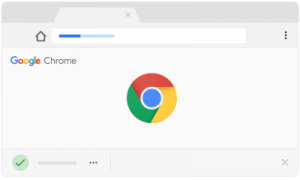
วิธีเปิดใช้งานการดาวน์โหลดไฟล์หลายไฟล์ใน Google Chrome
ตรงขึ้นเพื่อเปลี่ยนการตั้งค่าบน Google Chrome เพื่อให้คุณมี ดาวน์โหลดหลายรายการ บนอุปกรณ์ของคุณ แน่นอนว่าสิ่งแรกที่ต้องทำคือการเปิด Chrome เบราว์เซอร์
ขณะอยู่ในสภาพแวดล้อมของเบราว์เซอร์ ให้ไปที่ เมนู ซึ่งคุณจะพบได้ที่มุมขวาบนของหน้าจอ ในเมนู เลือก การตั้งค่า.
หรือคุณสามารถเข้าถึงการตั้งค่า Chrome ได้โดยเปิดแถบที่อยู่และป้อนข้อมูล chrome: // การตั้งค่า (เป็นวิธีที่ดีในการเข้าถึงการตั้งค่า)
เมื่ออยู่ในการตั้งค่า คุณจะเลื่อนลงไปด้านล่างของหน้าจอเพื่อค้นหา ระดับสูง; เลือกและไปที่ ส่วนความเป็นส่วนตัวและความปลอดภัย. ในขณะนั้น ให้เลือก การตั้งค่าเนื้อหา.
ในหน้าจอการตั้งค่าเนื้อหา คุณจะเลือก ดาวน์โหลดอัตโนมัติ. เมื่อคุณทำเช่นนั้น คุณจะเห็นหนึ่งในสองการตั้งค่า: “ไม่อนุญาตให้ไซต์ใดๆ ดาวน์โหลดไฟล์หลายไฟล์โดยอัตโนมัติ" หรือ "ถามเมื่อไซต์พยายามดาวน์โหลดไฟล์โดยอัตโนมัติหลังจากไฟล์แรก (แนะนำ)"
หากเป็นตัวเลือกการตั้งค่าเดิม คุณจะต้องเลือกสวิตช์สลับเพื่อเปิดใช้การดาวน์โหลดไฟล์หลายไฟล์ หากเป็นตัวเลือกการตั้งค่าหลัง คุณไม่จำเป็นต้องดำเนินการใดๆ เพิ่มเติม เนื่องจากหมายความว่าการตั้งค่าได้เปิดใช้งานแล้ว
ปิดหน้าต่างการตั้งค่าเมื่อคุณทำเสร็จแล้ว และคุณมีหลายรายการ เปิดใช้งานการดาวน์โหลดไฟล์. สิ่งที่ควรทราบอีกอย่างคือคุณสามารถบล็อกหรืออนุญาตให้ดาวน์โหลดไฟล์หลายไฟล์ต่อเว็บไซต์ได้
ในการทำเช่นนั้น เพียงเข้าไปที่ หน้าต่างดาวน์โหลดอัตโนมัติคุณจะเห็นตัวเลือกที่จะ บล็อกหรืออนุญาตเฉพาะบางเว็บไซต์. สิ่งนี้มีประโยชน์เมื่อคุณแน่ใจว่าคุณไม่ต้องการให้บางเว็บไซต์เก็บไว้ การดาวน์โหลดไฟล์ในพื้นหลัง.
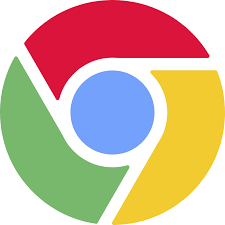






เขียนความเห็น